| 1.「百万ドルの夜景」で有名な香港のビクトリアピーク山頂から、デジカメ1台で、10mくらい離れた位置から 2枚の写真を撮影しました。構図は合っていないし、ビクトリア湾に浮かぶ船は動いてしまい、普通は、 ステレオ写真にできないような写真ですが...  . |
2.まずは、ステレオフォトメーカーの「左右自動位置調整」ボタンを押し、左右の構図をきちんと合わせます。 . |
3.左右の構図があったら、今度は、「自動左右色調整」で、左右の色合わせを行います。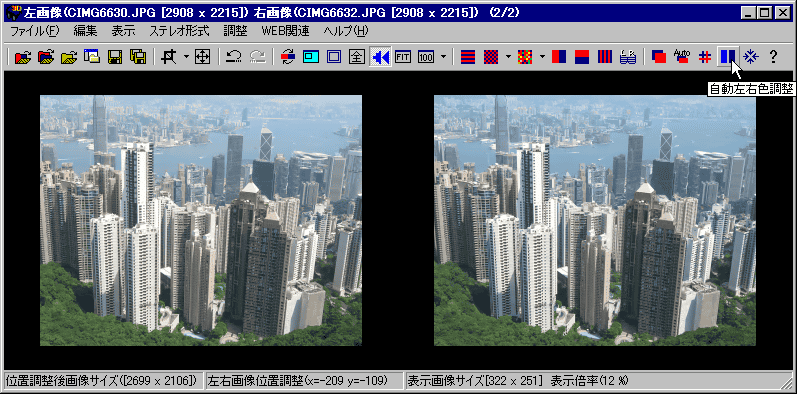 . |
| 4.構図と色を合わせると、そこそこ見られるステレオ写真になるのですが、湾に浮かぶ船が動いてしまうが、気になります。 ステレオフォトメーカーのクローンブラシで、左の写真の船を右の写真にコピーすれば、好きな奥行きに設定することができます。 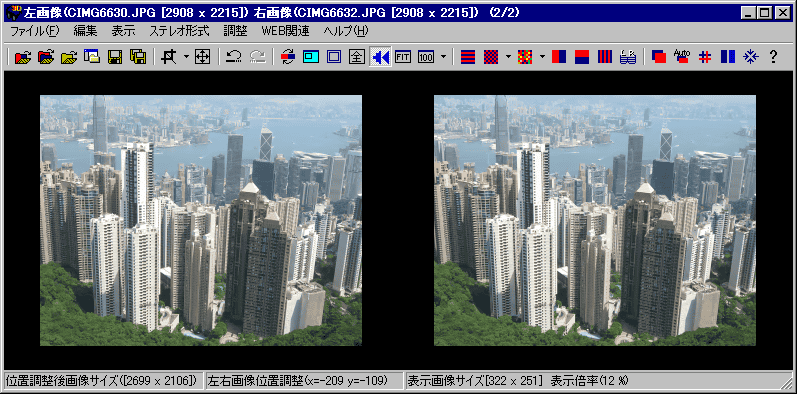 . |
| 5.クローンブラシの使い方 ・表示は、アナグリフが左右の位置関係がわかりやすいのでお勧めです。(もちろん横ならびでもOKです) ・表示と画像処理の誤差がでないように、実サイズ(100%)表示での作業をお勧めします。 ・まず、ブラシの形、大きさ、ぼかし等を設定します。(メニューから選ぶか、Ctrl+Nキーを押す) 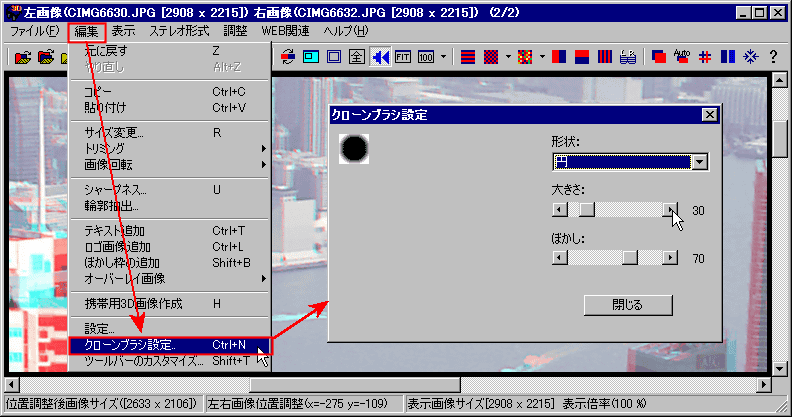 . |
| 6.動いてしまった船の奥行きを合わせる為に、船と同じような奥行きのもの(下の写真の場合、例えば船のすぐ近くの建物) の左右画像を合わせます。 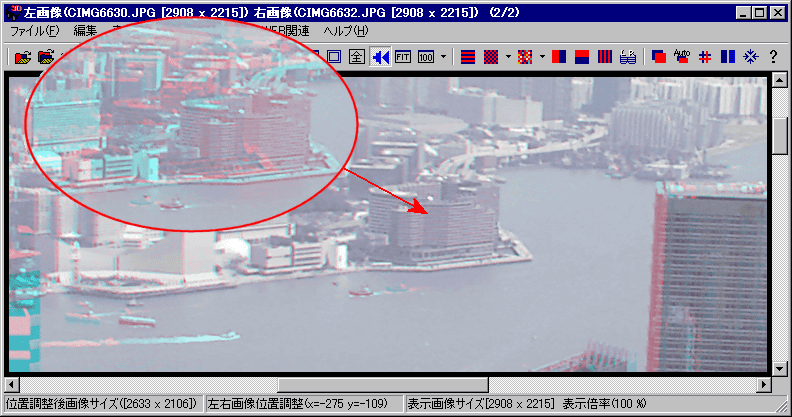 . |
| 7.その後、Shiftキーを押しながら、マウスを船のまわりでドラッグすると左側の絵がドラックした位置で、右側にコピーされます ので、右側にあった船は消され、左側と同じ位置に船が描かれ、後ろの建物と同じ奥行きに設定されます。 失敗したら、「元に戻す」ボタンを押してやり直してください。 同様な手順で、全ての動いてしまった船の奥行きを修正します。  . |
8.全ての修正が完了したら、左右キーで、ステレオ窓を正しく設定し、完成です。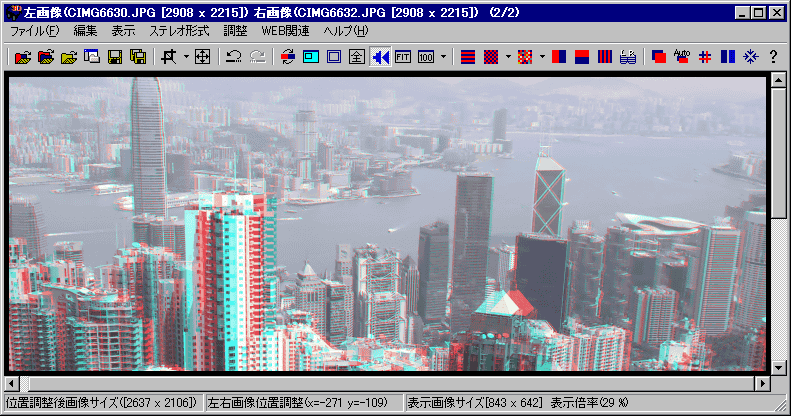 . |
| 9.普通はあきらめてしまうようなケースでも、ステレオフォトメーカーを使えば、こんなに簡単に、すばらしいステレオ写真 に仕上がります。  |